Win10提示显示器输入不支持的怎么办?该情况的出现,无非是用户将本不应该设置的分辨大小改的太高,导致显示器不支持直接黑屏的情况,出现该问题,我们倒是可以通过“疑难解答”来解决问题。 Win10提示显示器输入不支持的原因 究其原因,其实就是用户在Win10系统中设置的分辨率过高引起的问题,甚至都进不了系统,完全是黑屏
Win10提示显示器输入不支持的怎么办?该情况的出现,无非是用户将本不应该设置的分辨大小改的太高,导致显示器不支持直接黑屏的情况,出现该问题,我们倒是可以通过“疑难解答”来解决问题。

Win10提示显示器输入不支持的原因
究其原因,其实就是用户在Win10系统中设置的分辨率过高引起的问题,甚至都进不了系统,完全是黑屏。
Win10提示显示器输入不支持的解决方法
1、关机状态下启动计算机,然后在出现滚动的小圆圈的时候按住电源键强制关机;
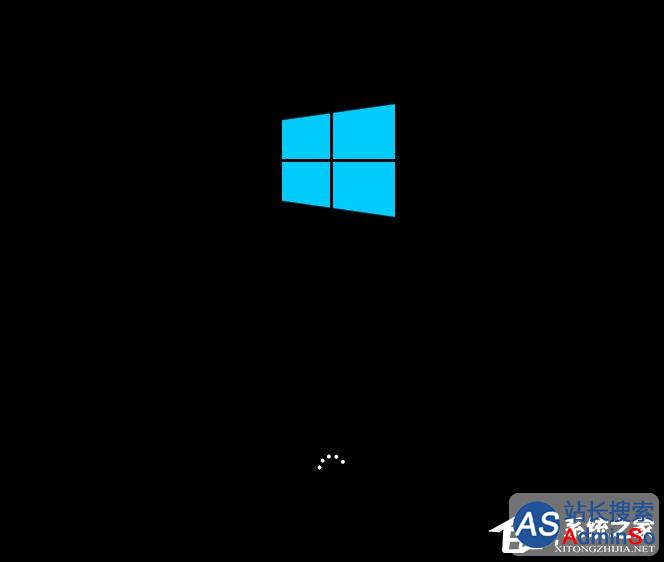
2、重复上述操作2到3次后系统会出现“选择一个选项”界面,我们点击其中的“疑难解答”选项;

3、然后在新的界面中点击“高级选项”;

4、在高级选项中点击“启动设置”;

5、这里我们点击“重启”,然后选择“启用低分辨率视频模式”进入系统;


6、接着就可以在低分辨率视频模式中进入系统,系统会自动降低到最低分辨率,保证可以正常启动,之后再重新设置合适的分辨率,并重启正常启动系统即可。

以上方法便是Win10提示显示器输入不支持的解决方法,当然用户也可以换一个思路,如果用户家里有4K显示器,只要接上之后再设置分辨率小一点也可以解决问题。
标签: 显示器输入不支持 分辨率设置太大进不去了 显示器输入不支持黑屏
声明:本文内容来源自网络,文字、图片等素材版权属于原作者,平台转载素材出于传递更多信息,文章内容仅供参考与学习,切勿作为商业目的使用。如果侵害了您的合法权益,请您及时与我们联系,我们会在第一时间进行处理!我们尊重版权,也致力于保护版权,站搜网感谢您的分享!






